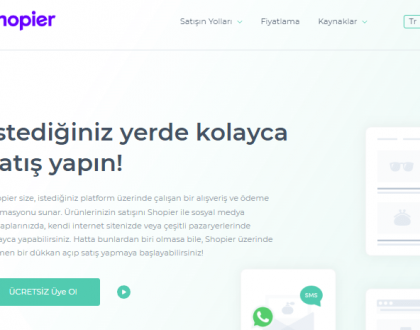İnternet Birleştirme Windows’da Nasıl Yapılır ?
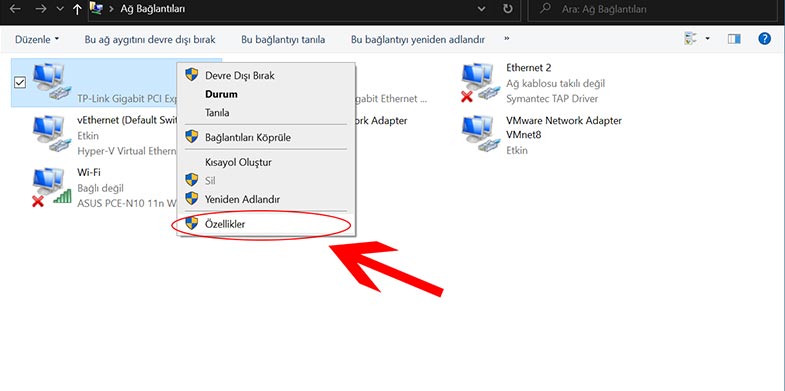
İnternet arama motorlarında en çok sorulmakta olan sorulardan biri ise internet birleştirme işleminin Windows işletim sisteminde nasıl yapıldığı konusudur. Genel olarak bu işlem iki farklı LAN ağına sahip olan kişiler tarafından yapılan bir işlem olarak karşımıza çıkmaktadır. Yapılmakta olan bu işlem elde bulunan iki LAN bağlantısının yönetimini tek bir elden yapabilirsiniz. Yapılmış olan birleştirme işlemleri oldukça kullanışlı bir işlem olarak karşımıza çıkmaktadır.
Yapılan bu işlem yardımıyla mevcut internet hızında önemli seviyelerde artışlar meydana gelmektedir. Fiber internet hızına oldukça kolay bir şekilde ulaşabilirsiniz. Bunun yanında mevcut bağlantı hızınızda ciddi derecede yükselir. Bağlantının yapılma işlemi de oldukça basit bir adımdır. Bağlantıyı yapabilmeniz için birkaç adım bulunmaktadır. Kısa süre içinde bağlantı işleminizi gerçekleştirebilirsiniz. Böylece daha hızlı bir internet bağlantısına kavuşabilirsiniz.
İnternet Birleştirme Yöntem 1 – Sistem kaynaklarını kullanmak
İlk olarak yapılması gereken yöntemlerden birisi sistem kaynaklarının kullanılması. Sistem kaynaklarını kullanabilmek için ilk önce denetim masasına giriş yapılması gerekmektedir. Denetim masasına giriş yapıldıktan sonra ağa ile internet seçeneğinin seçilmesi gerekmektedir. Daha sonrasında ise ağ paylaşım merkezinin açılması gerekmektedir. Bağdaştırıcı ayarlarını değiştirin seçeneğine tıklanmalı. Bu noktaya kadar işlemler yapıldıktan sonra kullanılan ağ bağlantısına tıklamak gerekmektedir. Ağ bağlantısına sağ tık atarak özellikler sekmesine giriş yapılır.
Bu adımlardan sonra yapılması gerekilen birkaç adım kalıyor. İnternet protokolünü seçip TCP-IPv4 vurgulama işleminin yapılması. Gelişmiş ayarlar sekmesine tıklanır. Otomatik ölçüm kutusunun tamamen kaldırılması işlemi uygulanır. Yapılan bütün değişiklikler onaylanır. Bu işlem tüm ağ bağlantıları için tekrarlanır. Tüm işlemler tamamlanınca bilgisayar yeniden başlatılır. Böylece internet birleştirme işlemi yapılmış olacaktır.
Yöntem 2 – Connectify Hotspot’u kullanmak
Bazı durumlarda sistem kaynakları uygun olmayacak ve üçüncü taraf olan bir uygulama ile beraber sıkışıp kalacaksınız. Bu kadar basit olan bir şey için sistem dışı özellikteki bir yazılım kullanmak biraz garip bir durum gibi gelebilir, fakat birçok kullanıcı ilk yöntemden iki yoldan herhangi birini kullanamadı.
Üçüncü taraf özelliğindeki bir uygulamaya başvuru yapmaya karar verdiler. Eğer sizde de durum bu şekildeyse , Connectify Hotspot’u bu işleme yönelik olan bir araç olarak önerebiliriz.
Connectify programı , kablosuz ortak noktalar, aralık genişletme işlemi ve bağlantı köprüleme için hepsi bir arada olan bir araçtır. Uygulamayı yapılandırmak ve kullanabilmek oldukça sezgisel ve basit bir durumdur. Bu durumda, standart olan yönlendirilmiş durumdaki erişim yerine, iki internetin bağlantısını birleştirebilmek için bir Bridged olanına gideceğiz.
İki internet bağlantısını birleştirmek için Connectify Hotspot programı nasıl indirilir, kurabilir ve yapılandırabilir:
- Connectify Hotspot’u indirin.
- Yükleyiciyi çalıştırın.
- Tüm bağlantılarınızı ekleyin ve torbalı escort
Ağ Erişimi altındaki Köprü modunu seçin. - Bu kadar! Bir bağlantı noktasında birleştirilmiş olan tüm bağlantılarınızın potansiyelini yeni açtınız.
Yöntem 3 – Yük dengeleme işlemi
İnternet bağlantısını birleştirme işlemi yöntemlerinden üçüncü olanı ise yük dengeleme yöntemi olarak karşımıza çıkmaktadır. Bu yöntem ise işlevselliği yüksek olan bir yöntem olarak karşımıza çıkmaktadır. Yük dengeleme yöntemi işlemini edinerek bu yöntemden rahatça yararlanabilirsiniz. Böylece birleştirme işlemlerinizi kolay bir biçimde yapabilirsiniz . Her 3 yöntemde işlevselliği oldukça yüksek olan yöntemler olarak karşımıza çıkmaktadır. Fakat birinci yöntem en etkili olan yöntemdir. Bu nedenle mutlaka sizde birinci yöntemi tercih ederek işleminizi yerine getiriniz.
Birleştirme işlemini yapmadan önce bu konu hakkında uzman bir kişiden destek alabilirsiniz. Alacağınız destekler yardımıyla internet ağlarınızı birbirine kolayca bağlayabilirsiniz. Böylece internet hızlarını oldukça yüksek seviyelere çekebilirsiniz.
Bunları da okumalısınız

GRAV Nedir?
7 Nisan 2023

Apdex nedir? APDEX Skoru Nasıl Hesaplanır?
23 Şubat 2023